как установить игру с .iso образа?
Привет друзья! Думал, что бы это такое полезное написать сегодня в блог и придумал :). Буду писать сегодня о том, как с помощью программы DAEMON Tools Lite установить игру с .iso образа. Думаю такая информация будет полезная очень многим. Когда мы покупаем игры в магазине, то проблем с установкой у нас не возникает, запустили диск, установили и играем.
Но все мы немножко грешим :), и качаем игры с интернета, через торренты и т. д. Тем самым мы экономим деньги, да и в магазин идти не нужно, но как правило все нормальные игры, я имею введу большие, выложены в интернете в формате .iso. Такие файлы являются образами дисков, в нашем случае с игрой.
Поэтому, что бы установить игру скачанную в формате .iso, нам нужно этот образ записать на диск, а затем уже с диска установить саму игру. Много действий, правда? Нужен чистый диск, к тому же игра может не поместится на диск, нужно записывать и все такое. Поэтому все это решается одной популярной программой DAEMON Tools Lite.
Поэтому все это решается одной популярной программой DAEMON Tools Lite.
Она бесплатная, и если рассказывать о ней в нескольких словах, то она создает виртуальный CD/DVD привод, и монтирует в него наш .iso образ с игрой. Получается как будто мы вставили в привод диск с игрой. Ну а если вы привыкли все записывать на обычные диски, то почитайте создание меню для dvd и продолжаете записывать скачанные игры на CD/DVD диски.
Сейчас я подробно напишу как установить DAEMON Tools Lite и с ее помощью установить игру с .iso образа.
Установка DAEMON Tools Lite
Для начала нам нужно установить программу, а затем с ее помощью установим игру.
Скачиваем DAEMON Tools Lite, можно например отсюда http://www.softportal.com/get-10-daemon-tools.html.
Запускаем скачанный нами установочный файл с программой.
Отменяем установку компонентов от Mail.ru, они нам не нужны и нажимаем на “Начать установку”.
Выбираем язык и нажимаем “Далее”.
Принимаем лицензию.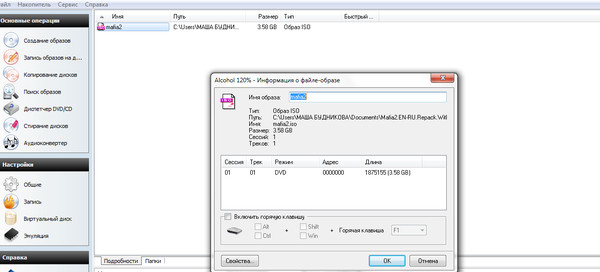
Выделяем пункт “Бесплатная лицензия” и нажимаем “Далее”.
Отмечаем или отменяем нужные нам настройки и продолжаем установку.
Выберите один из вариантов, на ваше усмотрение и нажмите “Далее”.
Нажмите “Установить”.
Ждем пока программа установится. В процессе установки может появится окно с подтверждением установки гаджета DAEMON Tools Lite. Жмем “Установить”.
Возможно появится еще одно окно. Здесь нажмите на “Настройка параметров” и снимите галочки с трех пунктов, они нам не нужны. Нажмите “Дальше”.
Все! Жмем “Готово”.
Программа DAEMON Tools Lite установлена. Теперь запускаем ее, если она сама не запустилась, и переходи к установке игры с .iso образа.
Установка игры с .iso образа
Дальше все очень просто. Открываем DAEMON Tools Lite и нажимаем на “Добавить образ” (диск с +).
После нажатия на кнопку “Добавить образ”, выбираем скачанный нами .iso образ с игрой, и нажимаем “Открыть”.
Теперь переходим в рабочее окно программы DAEMON Tools Lite, выделяем нашу игру и нажимаем “Монтировать” (зеленная стрелочка).
А дальше процесс установки игры ничем не отличается от процесса установки с обычного диска, появится окно автозапуска, и выбираем выполнить установочный файл с игрой.
После установки игры, если игра не требует наличие диска в приводе во время игры,то образ можно “Размонтировать” и удалить.
Кстати на рабочем столе появится гаджет для удобного управления программой DAEMON Tools Lite.
Вроде бы ничего не забыл написать. Теперь вы знаете как установить игру с .iso образа, без записи ее на диск. Удачи друзья :).
Как установить игру через daemon tools
Приветствую вас, дорогие читатели.
Раньше пользователи имели единственный способ установить игру на свой компьютер – купить или взять у кого-то пластиковый диск. Сегодня же найти желаемое приложение гораздо проще – скачать из Интернета. Правда обычно на различных сайтах проекты предлагаются в виде виртуальных образов. Имея на своем устройстве Windows 8 или 10, пользователи смогут на нужном файле просто нажать «Задействовать» и все заработает. Но, что делать если у вас другая ОС? Далее в статье я расскажу, как установить игру через Daemon Tools на любой агрегат.
Правда обычно на различных сайтах проекты предлагаются в виде виртуальных образов. Имея на своем устройстве Windows 8 или 10, пользователи смогут на нужном файле просто нажать «Задействовать» и все заработает. Но, что делать если у вас другая ОС? Далее в статье я расскажу, как установить игру через Daemon Tools на любой агрегат.
Содержание статьи
Общая информация( к содержанию ↑ )Итак, как говорилось выше, для использования виртуальных дисков необходимо иметь соответствующую программу. Сегодня их существует множество. Я же расскажу о Daemon Tools Lite. Эта версия является бесплатной и максимально упрощенной. При этом в ней есть все инструменты, которые необходимы для выполнения несложных задач с электронными носителями информации.
Конечно же существует еще несколько версий приложения, например, Ultra. Разработчики предлагают более широкие возможности для работы с образами. Но при этом они просят финансовое вознаграждение за пользование. Бесспорно, на просторах Интернета можно найти и «крякнутый» проект, но при этом никто не сможет гарантировать качество работы. Кроме того, нередко в таких программах злоумышленники прячут вредоносный код. Он может не только украсть у вас важную информацию, но и полностью вывести из строя компьютер. Так что выбор за вами.
Бесспорно, на просторах Интернета можно найти и «крякнутый» проект, но при этом никто не сможет гарантировать качество работы. Кроме того, нередко в таких программах злоумышленники прячут вредоносный код. Он может не только украсть у вас важную информацию, но и полностью вывести из строя компьютер. Так что выбор за вами.
Сегодня предлагаются разные версии бесплатного приложения. Например, это может быть Lite 10.1. Хотя на момент написания статьи уже предлагается модификация 10.5. При этом популярной считается Lite 10.4 – в ней исправлены многие незначительные ошибки, и она показывает максимальную скорость работы.
Что ж, пора переходить непосредственно к самой программе.
Установка( к содержанию ↑ )В общем процесс установки похож на любой другой. Правда здесь есть несколько нюансов:
Отправляемся на официальный сайт разработчика и скачиваем инсталлятор. Только так пользователи могут быть уверены, что используют лицензионное программное обеспечение.

Запускаем файл. Нажимаем «Далее». Читаем и принимаем «Лицензионное соглашение».
Появится меню, предлагающее выбрать тип приложения. Нас интересует «Бесплатный» вариант. Он подходит для домашнего некоммерческого использования. При этом полная поддержка продукта не гарантируется. Нажимаем «Далее».
Появится перечень того, что приложение разместит на компьютере. Отмечаем галочками подходящие пункты и опять «Далее
Мы увидим предложение с местом размещения. Если не хотим ничего менять – «Установить».
После некоторого времени появится табличка с дополнительными программами. Выбираете, что хотите и «Готово».
Для взаимодействия с виртуальными дисками проделываем несколько движений:
Открываем приложение.

Находим иконку «Добавить образ».
Выбираем подходящий файл.
Нажимаем на нем в программе ПКМ и «Монтировать».
Теперь появится окно автозапуска. Нажимаем «Установить».
Если же проект поставляется на 2 дисках, в какой-то момент приложение попросит вставить второй. Для этого на виртуальном приводе вызываете контекстное меню и выбираете «Размонтировать». По описанному ранее алгоритму вставляете продолжение. Если 3 диска – все тоже самое – поочередно меняете.
Удобно также то, что вы можете записать образ на флешку, вставить в свое устройство и прямо с переносной памяти устанавливать игру – без диска. Правда время скорее всего увеличится, так как компьютеру придется еще считывать информацию и тут же ее конвертировать.
Как всегда, тематическое видео:
Что ж, мы узнали, как с двух образов диска устанавливать игры, да и вообще теперь умеем пользоваться программой.
Надеюсь, вы сможете легко разобраться с ее функционалом и запомнить его надолго.
Подписывайтесь и рассказывайте знакомым!
Материалы по теме
Как установить игры с помощью DaemonTools
Покажу, то делать после того, как вы скачали игру с торрент-трекера. Вначале понадобится виртуальный привод.
Данный урок попросил сделать один из подписчиков на youtube канале smotrisoft.ru.
1. Создаём виртуальный привод
Для того, чтобы создать виртуальный привод (нужен, чтобы открывать образы дисков) буду использовать бесплатную программу daemon tools lite. Заходим на 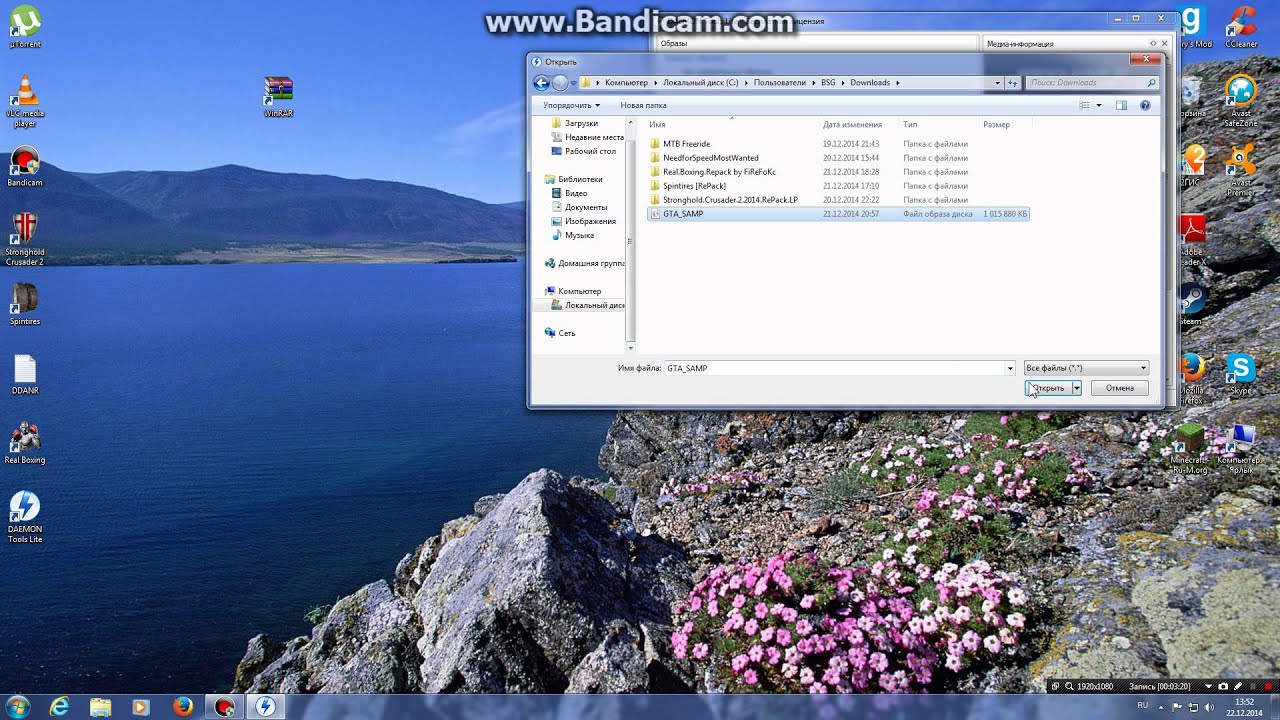 cc/rus/home.
cc/rus/home.
Прокручиваем вниз и ищем программу Daemon Tools Lite 4. Наиболее популярный продукт, предлагающий удобные инструменты для создания простых образов дисков и эмуляции виртуальных CD/DVD приводов.
Нажимаем на неё.
Программа Daemon Tools Lite 4 имеет следующие необходимые функции для нас:
— Монтирование *.mdx, *.mds/*.mdf, *.iso, *.b5t, *.b6t, *.bwt, *.ccd, *.cdi, *.bin/*.cue, *.ape/*.cue, *.flac/*.cue, *.nrg, *.isz образов дисков в виртуальный привод
Простой интерфейс с возможностью встраивания в Проводник Windows
— Получение быстрого доступа ко всем функциям через иконку программы в системном трее
— Использование ассоциации файлов для монтирования образов прямо из Проводника Windows
Нажимаем Загрузить, чтобы перейти на страницу скачивания программы Daemon Tools Lite 4.
Теперь нажимаем Dowmload, чтобы начать загрузку Daemon Tools Lite 4.
Загрузка началась.
После того, как программа скачалась, нажимаем на стрелочку справа им выбираем показать в папке, чтобы увидеть куда она скачалась, либо просто нажмите на неё чтобы запустить установку Daemon Tools Lite 4.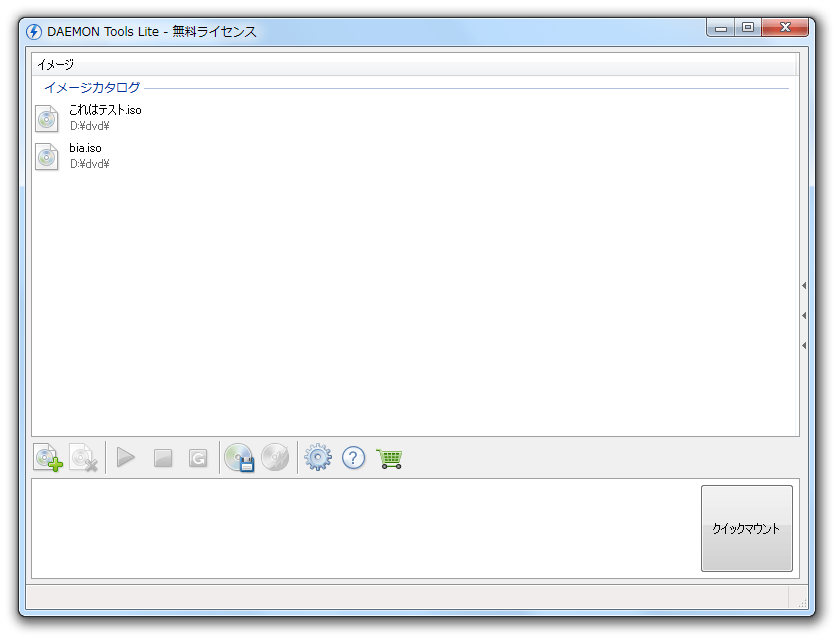
Запускаем установку программу дважды кликнув по неё левой кнопкой мыши.
Вас приветствует мастер установки Daemon Tools Lite 4, нажимаем Далее, чтобы начать установку программы.
Принимаем условия соглашения и обязуемся не делать ядерную бомбу с помощью этой программы, нажав Принимаю.
Выбираем Бесплатная лицензия.
Активировать лицензию для персонального и некоммерческого использования. Полная техническая поддержка не гарантируется пользователям с бесплатной лицензией.
Да нам ваша тех. поддержка и не нужна.
Нажимаем Далее.
Еще раз нажимаем Далее.
Нажимаем установить.
Началась установка программы Daemon Tools Lite 4, обновление виртуальных приводов.
После того как программа установилась, нам предлагают установить также Яндекс браузер, пользоваться только яндексом и сделать татуировку яндекс на лбу.
Снимаем все галочки, чтобы не устанавливать Яндекс браузер, элементы Яндекса, не делать домашней страницей яндекс.
Оставляем галочку только на пункте Запустить Daemon Tools Lite, чтобы запустить программу, сразу после того как закроем это окно.
Также откроется в интернет браузера страница с уведомлением о том, что установка Daemon Tools Lite успешно завершена. Закрываем страницу.
Теперь в программе нажимаем Настройки.
Снимаем галочку с пункта Проверять обновления.
Ставим галочку на Использовать агент в области уведомлений панели задач.
Также ставим галочку автозапуск, если вы хотите, чтобы программа Daemon Tools Lite запускалась автоматически при запуске Windows, либо можете сами запускать её вручную, когда вам она нужна будет.
Нажимаем применить.
Теперь нажимаем закрыть.
Также закрываем окно программы, так как мы будем пользоваться агентом в области уведомлений панели задач.
2. Монтируем образ диска с игрой на компьютер
Появилась иконка программы в панеле задач справа.
Она также может быть спрятана в скрытых значках, чтобы её увидеть нажмите на стрелочку, там отображены все скрытые значки.
Нажимаем на значке программы в панеле задач правой кнопкой мыши.
Выбираем виртуальные приводы — Нет данных.
Выбираем Монтировать образ.
Теперь выбираем образ диска с игрой, которую мы хотим установить и нажимаем на него два раза левой кнопкой мыши, чтобы открыть.
Ждем пока диск смонтируется в виртуальный привод и появится в компьютере.
Теперь открываем диск нажав на него правой кнопкой мыши и выбираем открыть.
Запускаем setup.exe, чтобы запустить установку игры. Учтите, что в основном образы дисков с игрой требуют отключение антивируса. Но также учтите что в этом время вы можете подхватить вместе с игрой какую-нибудь заразу или вредоносную программу. Поэтому я рекомендую также отключится от интернета на время установки игры.
Учтите, что в основном образы дисков с игрой требуют отключение антивируса. Но также учтите что в этом время вы можете подхватить вместе с игрой какую-нибудь заразу или вредоносную программу. Поэтому я рекомендую также отключится от интернета на время установки игры.
Выбираем язык установки и дальше устанавливаем игру как обычно.
Нажимаем далее.
Чтобы потом размонтировать образ диска с игрой из компьютера выбираем Размонтировать образ.
Уроки по Windows
Установка игры с помощью DAEMON Tools
Как установить игру при помощи программы Daemon Tools на любой компьютер?
Приветствую вас, дорогие читатели.
Раньше пользователи имели единственный способ установить игру на свой компьютер – купить или взять у кого-то пластиковый диск.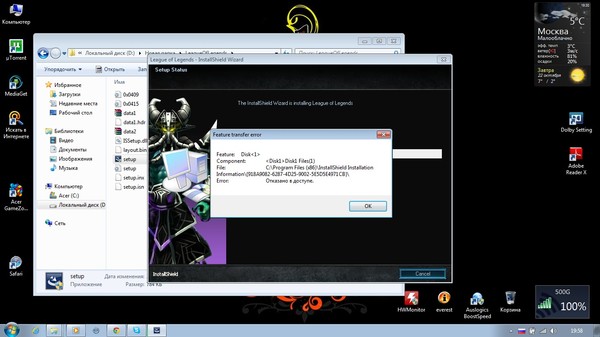 Сегодня же найти желаемое приложение гораздо проще – скачать из Интернета. Правда обычно на различных сайтах проекты предлагаются в виде виртуальных образов. Имея на своем устройстве Windows 8 или 10, пользователи смогут на нужном файле просто нажать «Задействовать» и все заработает. Но, что делать если у вас другая ОС? Далее в статье я расскажу, как установить игру через Daemon Tools на любой агрегат.
Сегодня же найти желаемое приложение гораздо проще – скачать из Интернета. Правда обычно на различных сайтах проекты предлагаются в виде виртуальных образов. Имея на своем устройстве Windows 8 или 10, пользователи смогут на нужном файле просто нажать «Задействовать» и все заработает. Но, что делать если у вас другая ОС? Далее в статье я расскажу, как установить игру через Daemon Tools на любой агрегат.
Содержание статьи
Общая информация ( к содержанию ↑ )Итак, как говорилось выше, для использования виртуальных дисков необходимо иметь соответствующую программу. Сегодня их существует множество. Я же расскажу о Daemon Tools Lite. Эта версия является бесплатной и максимально упрощенной. При этом в ней есть все инструменты, которые необходимы для выполнения несложных задач с электронными носителями информации.
Конечно же существует еще несколько версий приложения, например, Ultra. Разработчики предлагают более широкие возможности для работы с образами. Но при этом они просят финансовое вознаграждение за пользование. Бесспорно, на просторах Интернета можно найти и «крякнутый» проект, но при этом никто не сможет гарантировать качество работы. Кроме того, нередко в таких программах злоумышленники прячут вредоносный код. Он может не только украсть у вас важную информацию, но и полностью вывести из строя компьютер. Так что выбор за вами.
Но при этом они просят финансовое вознаграждение за пользование. Бесспорно, на просторах Интернета можно найти и «крякнутый» проект, но при этом никто не сможет гарантировать качество работы. Кроме того, нередко в таких программах злоумышленники прячут вредоносный код. Он может не только украсть у вас важную информацию, но и полностью вывести из строя компьютер. Так что выбор за вами.
Сегодня предлагаются разные версии бесплатного приложения. Например, это может быть Lite 10.1. Хотя на момент написания статьи уже предлагается модификация 10.5. При этом популярной считается Lite 10.4 – в ней исправлены многие незначительные ошибки, и она показывает максимальную скорость работы.
Что ж, пора переходить непосредственно к самой программе.
Установка ( к содержанию ↑ )В общем процесс установки похож на любой другой. Правда здесь есть несколько нюансов:
Отправляемся на официальный сайт разработчика и скачиваем инсталлятор. Только так пользователи могут быть уверены, что используют лицензионное программное обеспечение.
Только так пользователи могут быть уверены, что используют лицензионное программное обеспечение.
Запускаем файл. Нажимаем «Далее». Читаем и принимаем «Лицензионное соглашение».
Появится меню, предлагающее выбрать тип приложения. Нас интересует «Бесплатный» вариант. Он подходит для домашнего некоммерческого использования. При этом полная поддержка продукта не гарантируется. Нажимаем «Далее».
Появится перечень того, что приложение разместит на компьютере. Отмечаем галочками подходящие пункты и опять «Далее».
Мы увидим предложение с местом размещения. Если не хотим ничего менять – «Установить».
После некоторого времени появится табличка с дополнительными программами. Выбираете, что хотите и «Готово».
Использование ( к содержанию ↑ )Для взаимодействия с виртуальными дисками проделываем несколько движений:
Находим иконку «Добавить образ».
Выбираем подходящий файл.
Нажимаем на нем в программе ПКМ и «Монтировать».
Теперь появится окно автозапуска. Нажимаем «Установить».
Если же проект поставляется на 2 дисках, в какой-то момент приложение попросит вставить второй. Для этого на виртуальном приводе вызываете контекстное меню и выбираете «Размонтировать». По описанному ранее алгоритму вставляете продолжение. Если 3 диска – все тоже самое – поочередно меняете.
Удобно также то, что вы можете записать образ на флешку, вставить в свое устройство и прямо с переносной памяти устанавливать игру – без диска. Правда время скорее всего увеличится, так как компьютеру придется еще считывать информацию и тут же ее конвертировать.
Как всегда, тематическое видео:
Что ж, мы узнали, как с двух образов диска устанавливать игры, да и вообще теперь умеем пользоваться программой.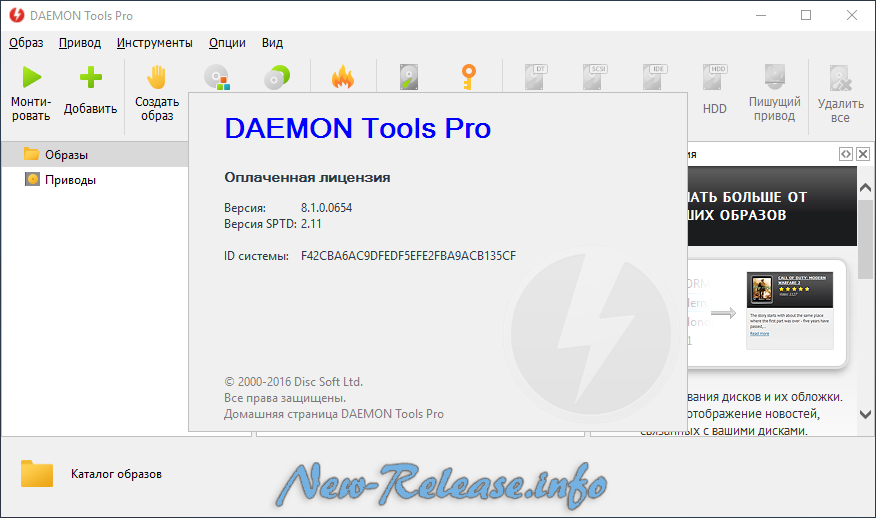
Надеюсь, вы сможете легко разобраться с ее функционалом и запомнить его надолго.
DAEMON Tools Lite: как установить игру с .iso образа?
Привет друзья! Думал, что бы это такое полезное написать сегодня в блог и придумал :). Буду писать сегодня о том, как с помощью программы DAEMON Tools Lite установить игру с .iso образа. Думаю такая информация будет полезная очень многим. Когда мы покупаем игры в магазине, то проблем с установкой у нас не возникает, запустили диск, установили и играем.
Но все мы немножко грешим :), и качаем игры с интернета, через торренты и т. д. Тем самым мы экономим деньги, да и в магазин идти не нужно, но как правило все нормальные игры, я имею введу большие, выложены в интернете в формате .iso. Такие файлы являются образами дисков, в нашем случае с игрой.
Поэтому, что бы установить игру скачанную в формате .iso, нам нужно этот образ записать на диск, а затем уже с диска установить саму игру. Много действий, правда? Нужен чистый диск, к тому же игра может не поместится на диск, нужно записывать и все такое. Поэтому все это решается одной популярной программой DAEMON Tools Lite.
Много действий, правда? Нужен чистый диск, к тому же игра может не поместится на диск, нужно записывать и все такое. Поэтому все это решается одной популярной программой DAEMON Tools Lite.
Она бесплатная, и если рассказывать о ней в нескольких словах, то она создает виртуальный CD/DVD привод, и монтирует в него наш .iso образ с игрой. Получается как будто мы вставили в привод диск с игрой. Ну а если вы привыкли все записывать на обычные диски, то почитайте создание меню для dvd и продолжаете записывать скачанные игры на CD/DVD диски.
Сейчас я подробно напишу как установить DAEMON Tools Lite и с ее помощью установить игру с .iso образа.
Установка DAEMON Tools Lite
Для начала нам нужно установить программу, а затем с ее помощью установим игру.
Скачиваем DAEMON Tools Lite, можно например отсюда http://www.softportal.com/get-10-daemon-tools.html.
Запускаем скачанный нами установочный файл с программой.
Отменяем установку компонентов от Mail.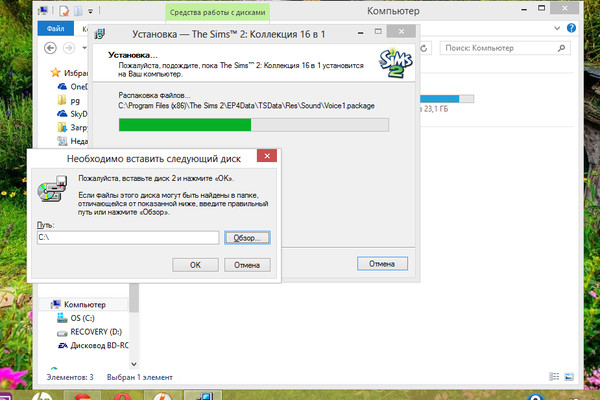 ru, они нам не нужны и нажимаем на “Начать установку” .
ru, они нам не нужны и нажимаем на “Начать установку” .
Выбираем язык и нажимаем “Далее” .
Принимаем лицензию.
Выделяем пункт “Бесплатная лицензия” и нажимаем “Далее” .
Отмечаем или отменяем нужные нам настройки и продолжаем установку.
Выберите один из вариантов, на ваше усмотрение и нажмите “Далее” .
Смотрите также:
Ждем пока программа установится. В процессе установки может появится окно с подтверждением установки гаджета DAEMON Tools Lite. Жмем “Установить” .
Возможно появится еще одно окно. Здесь нажмите на “Настройка параметров” и снимите галочки с трех пунктов, они нам не нужны. Нажмите “Дальше” .
Все! Жмем “Готово” .
Программа DAEMON Tools Lite установлена. Теперь запускаем ее, если она сама не запустилась, и переходи к установке игры с .iso образа.
Установка игры с .iso образа
Дальше все очень просто. Открываем DAEMON Tools Lite и нажимаем на “Добавить образ” (диск с +).
После нажатия на кнопку “Добавить образ”, выбираем скачанный нами .iso образ с игрой, и нажимаем “Открыть” .
Теперь переходим в рабочее окно программы DAEMON Tools Lite, выделяем нашу игру и нажимаем “Монтировать” (зеленная стрелочка).
А дальше процесс установки игры ничем не отличается от процесса установки с обычного диска, появится окно автозапуска, и выбираем выполнить установочный файл с игрой.
После установки игры, если игра не требует наличие диска в приводе во время игры,то образ можно “Размонтировать” и удалить.
Кстати на рабочем столе появится гаджет для удобного управления программой DAEMON Tools Lite.
Вроде бы ничего не забыл написать. Теперь вы знаете как установить игру с .iso образа, без записи ее на диск. Удачи друзья :).
Как установить игры с помощью DaemonTools
Автор: editor · Опубликовано 14.12.2014 · Обновлено 24.04.2016
Покажу, то делать после того, как вы скачали игру с торрент-трекера. Вначале понадобится виртуальный привод.
Данный урок попросил сделать один из подписчиков на youtube канале smotrisoft.ru.
1. Создаём виртуальный привод
Для того, чтобы создать виртуальный привод (нужен, чтобы открывать образы дисков) буду использовать бесплатную программу daemon tools lite. Заходим на официальный сайт daemon tools daemon-tools.cc/rus/home .
Прокручиваем вниз и ищем программу Daemon Tools Lite 4. Наиболее популярный продукт, предлагающий удобные инструменты для создания простых образов дисков и эмуляции виртуальных CD/DVD приводов.
Нажимаем на неё.
Программа Daemon Tools Lite 4 имеет следующие необходимые функции для нас:
— Монтирование *.mdx, *.mds/*.mdf, *.iso, *.b5t, *.b6t, *.bwt, *.ccd, *.cdi, *.bin/*.cue, *.ape/*.cue, *.flac/*.cue, *.nrg, *.isz образов дисков в виртуальный привод
Простой интерфейс с возможностью встраивания в Проводник Windows
— Получение быстрого доступа ко всем функциям через иконку программы в системном трее
— Использование ассоциации файлов для монтирования образов прямо из Проводника Windows
Нажимаем Загрузить, чтобы перейти на страницу скачивания программы Daemon Tools Lite 4.
Теперь нажимаем Dowmload, чтобы начать загрузку Daemon Tools Lite 4.
После того, как программа скачалась, нажимаем на стрелочку справа им выбираем показать в папке, чтобы увидеть куда она скачалась, либо просто нажмите на неё чтобы запустить установку Daemon Tools Lite 4.
Запускаем установку программу дважды кликнув по неё левой кнопкой мыши.
Вас приветствует мастер установки Daemon Tools Lite 4, нажимаем Далее, чтобы начать установку программы.
Принимаем условия соглашения и обязуемся не делать ядерную бомбу с помощью этой программы, нажав Принимаю.
Выбираем Бесплатная лицензия.
Активировать лицензию для персонального и некоммерческого использования. Полная техническая поддержка не гарантируется пользователям с бесплатной лицензией.
Да нам ваша тех. поддержка и не нужна.
Нажимаем Далее.
Еще раз нажимаем Далее.
Началась установка программы Daemon Tools Lite 4, обновление виртуальных приводов.
После того как программа установилась, нам предлагают установить также Яндекс браузер, пользоваться только яндексом и сделать татуировку яндекс на лбу.
Снимаем все галочки, чтобы не устанавливать Яндекс браузер, элементы Яндекса, не делать домашней страницей яндекс.
Оставляем галочку только на пункте Запустить Daemon Tools Lite, чтобы запустить программу, сразу после того как закроем это окно.
Возможно появится такое окно. Устанавливается устройство. Это устанавливается виртуальный привод, с помощью которого мы будем монтировать образы дисков с играми.
Также откроется в интернет браузера страница с уведомлением о том, что установка Daemon Tools Lite успешно завершена. Закрываем страницу.
Теперь в программе нажимаем Настройки.
Снимаем галочку с пункта Проверять обновления.
Ставим галочку на Использовать агент в области уведомлений панели задач.
Также ставим галочку автозапуск, если вы хотите, чтобы программа Daemon Tools Lite запускалась автоматически при запуске Windows, либо можете сами запускать её вручную, когда вам она нужна будет.
Теперь нажимаем закрыть.
Также закрываем окно программы, так как мы будем пользоваться агентом в области уведомлений панели задач.
2. Монтируем образ диска с игрой на компьютер
Появилась иконка программы в панеле задач справа.
Она также может быть спрятана в скрытых значках, чтобы её увидеть нажмите на стрелочку, там отображены все скрытые значки.
Нажимаем на значке программы в панеле задач правой кнопкой мыши.
Выбираем виртуальные приводы — Нет данных.
Выбираем Монтировать образ.
Теперь выбираем образ диска с игрой, которую мы хотим установить и нажимаем на него два раза левой кнопкой мыши, чтобы открыть.
Ждем пока диск смонтируется в виртуальный привод и появится в компьютере.
Теперь открываем диск нажав на него правой кнопкой мыши и выбираем открыть.
Запускаем setup.exe, чтобы запустить установку игры. Учтите, что в основном образы дисков с игрой требуют отключение антивируса. Но также учтите что в этом время вы можете подхватить вместе с игрой какую-нибудь заразу или вредоносную программу. Поэтому я рекомендую также отключится от интернета на время установки игры.
Выбираем язык установки и дальше устанавливаем игру как обычно.
Чтобы потом размонтировать образ диска с игрой из компьютера выбираем Размонтировать образ.
Как установить Windows 7
- Просмотров: 43 576
- Автор: admin
- Дата: 27-12-2011
Как установить через DAEMON Tools игру
Меня зовут Сергей и к вам вопрос. Как установить через DAEMON Tools игру? Есть у меня старенькая игра, очень мне нравится, покупал её давно, запускается она только при наличии компакт-диска в дисководе. Друг посоветовал сделать мне образ диска и запускать игру с него, так как естественно диск не вечный, может исцарапаться или потеряться, да и игры я этой давно в магазинах не видел. Знаю в этом ничего противозаконного нет. Образ сделал в программе Nero. Через некоторое время переустановил Windows и установить свою игру заново с компакт-диска не смог, выдаёт ошибку передачи данных CRC. Вспомнил про образ и обрадовался, но вскоре понял, что DAEMON Tools , Alcohol 120% , для меня тёмный лес. Подскажите что мне делать дальше?
Как установить через DAEMON Tools игру
Письмо пришло мне на почту давно и к сожалению сразу на него ответить не смог. Но лучше поздно чем никогда. Как скачать и установить бесплатную версию программы DAEMON Tools, можете почитать у нас, а вот как установить через daemon tools игру, об этом наш разговор сегодня. Если у вас есть образ с вашей игрой и вам нужно её установить на личный компьютер прямо из образа, воспользуемся нашей программой.
С помощью DAEMON Tools мы с вами можем работать не только с образами игр, но и с вашими программами, например один мой друг хранит в нескольких образах, драйвера практически ко всем существующим устройствам и носит эти образы на переносном винчестере USB. Вообще это очень хорошая и полезная программа, убедитесь сами, когда во всём разберётесь, итак начнём.
Запускаем программу DAEMON Tools с ярлыка на рабочем столе или прямо из личной папки.
Сразу видим подсказку программы, нажимаем на плюс что бы добавить наш образ в общий каталог образов.
Откроется проводник, в нём мы с вами должны найти наш образ с игрой. Нашли. Как видите образ с игрой у меня называется НАША ИГРА, весит он у меня не много, ваш образ например может занимать намного больший объём, далее нажимаем Открыть.
В окне образы появляется игра. Щёлкаем на ней правой мышкой один раз и в открывшемся меню выбираем Монтировать и сразу указываем наш дисковод (Н:) Нет данных.
Далее происходит монтирование образа с игрой на наш виртуальный дисковод (Н:)
и сразу открывается автозапуск, пользоваться мы с вами данным образом сможем как обычным диском находящимся в простом дисководе (Н:). Например нажмём на autorun.exe и произойдёт установка игры на наш с вами компьютер.
А можем нажать на кнопку Открыть папку для просмотра файлов
Так же мы с вами можем зайти в настройки программы DAEMON Tools
и если поставим галочки в указанных местах, наша программа будет автоматически запускаться и монтировать образ с игрой на виртуальный дисковод при запуске Windows.
Ещё в настройках при желании, вы можете поэкспериментировать в программе DAEMON Tools со вкладкой Дополнительно.
Вот в принципе и всё, кстати добавить виртуальных дисководов в операционную систему для ваших образов вы можете довольно много, но опять же не стоит этим злоупотреблять.
Как открыть игру с помощью Daemon Tools?
Как открыть игру с помощью Daemon Tools?
Ответ мастера:Для того чтобы иметь возможность воспользоваться эмуляцией физического CD или DVD диска, создают виртуальные образы дисков. С их помощью создают и в дальнейшем используют точные копии таких носителей информации.
Для того чтобы установить игру с помощью виртуального образа диска, сначала нужно выбрать программу для работы с такими файлами. Лучше всего используйте программу Daemon Tools Lite, поскольку ее распространяют бесплатно и найти ее несложно. Вы можете скачать эту утилиту с официального сайта http://www.daemon-tools.cc/rus/home.
После того, как вы выбрали параметр «Бесплатная лицензия», установите программу. По завершению инсталляции программы Daemon Tools, необходимо перезагрузить ваш компьютер. Теперь можно запустить программу, кликнув по ее иконке на рабочем столе. Затем правой кнопкой мышки щелкните по ярлыку Daemon Tools, который находится в системном трее. Далее нужно выбрать пункт Mount’n’Drive. После того как откроется новое окно, нажать на кнопку «Добавить файл».
Вы можете воспользоваться ISO-образом или файлом другого формата, который содержит нужные файлы. Выделив наименование образа в главном меню данной программы, необходимо нажать на пункт «Монтировать». По завершению этого процесса, нужно открыть меню «Мой компьютер». Это можно сделать, воспользовавшись сочетанием клавиш Win и E.
Теперь вы можете использовать содержимое виртуального привода и запустить необходимые файлы для установки игры. Чтобы выполнить установку игровых файлов, следуйте пошаговому меню. Затем перезагрузите компьютер и запустите игровой файл.
В том случае, если вам необходимо выключить запуск программы Daemon Tools в автоматическом режиме, то нужно нажать сочетание клавиш Win и R и ввести команду msconfig в открывшемся поле, затем открыть вкладку «Автозагрузка», снять флажок с программы Daemon Tools, нажать на кнопку «Применить» и закрыть рабочее окно. Осталось только в новом меню выбрать пункт «Перезагрузить позже».
инструкции по работе и решению ошибок 🛠
Daemon Tools Lite – программа, эмулирующая СД и ДВД диски. Это обеспечивает возможность работы с образами дисков непосредственно как с физическими дисками, даже при их отсутствии в компьютере. Чтобы установить нужный образ программы достаточно просто смонтировать его на один из виртуальных приводов. Операционная система определит, что установлен диск и начнет с ним полноценную работу.
В этой статье будут рассмотрены возможности программы и как смонтировать игру в Deamon Tools. Инструкция по установке программы находится на главной странице сайта, доступной по ссылке get-daemon-tools.ru
Начало работы
После установки и запуска, программа Демон Тулс несколько минут будет создавать виртуальный привод. По завершению этого этапа у Вас добавится один оптический диск со своей буквой, и Вы сможете работать с приложением.
Примечание. У Вас уже должен быть скачен образ Sims.
Программа поддерживает разнообразные форматы. Наиболее популярные это:
- *.iso;
- *.ccd;
- *.mdf;
- *.nrg;
- *.isz.
Монтаж
Для начала выбираете образ и добавляете его в программу. Это делается с помощью кнопки «Добавить образ», находящейся слева. Выбрав требуемый файл, он загрузится в программу.
Теперь нажмите на появившийся образ мышкой. При нажатии левой кнопкой мышки у Вас внизу активируется иконка «Монтировать». Нажмите ее, и диск смонтируется на виртуальный привод. Также можно начать монтировать диск кликнув правой кнопкой мыши и выбрав данное действие из контекстного меню.
Готово! Диск смонтирован.
Об этом говорит изменившаяся иконка привода. По умолчанию у Вас должна запуститься программа автозапуска диска. Теперь Вы имеете диск с игрой. Чтобы установить игру выберите Setup.exe и начнется установка Симс.
Для того, чтобы размонтировать образ диска, достаточно просто нажать правой кнопкой мышки по требуемому приводу внизу программы. В выпадающем контекстном меню выбираете «Размонтировать». После этого виртуальный диск снова становится «пустым».
Имеется возможность размонтировать один или все диски одновременно.
Тут будут рассмотрены самые частые ошибки при работе с программой. Несмотря на то, что интерфейс довольно понятный и снабжен всплывающими подсказками, иногда возникают проблемы, которые не очень просто понять простому пользователю. Ниже будет рассмотрено, что делать для решения возникших ошибок и проблем.
Не монтируется образ в Daemon Tools
Возможно Вы начали монтировать, не дождавшись загрузки торрента. Убедитесь в окончании загрузки. Если файл скачен и не монтируется, то попробуйте заново скачать образ диска. Скорее всего ошибка в скаченном файле.
Проверьте правильность выбора виртуального привода. Иногда бывает, что он смонтирован, но Вы смотрите не на тот диск. Это наиболее вероятно при большом количестве виртуальных приводов.
Образ уже замонтирован
Такая ошибка возникает в результате того, что файл образа используется другой программой. Возможно он был скачен с торрента и стоит в раздаче — торрент-программа блокирует работу с ним. Для этого остановите работу торрент приложения. Надо не просто закрыть программу, но и убрать ее из трея (нижний правый угол рабочего стола, около индикации языка).
Доступ запрещен/нет доступа к файлу образа
Эта ошибка также возникает в результате использования файла или его повреждения. Возможно несколько причин этой ошибки, убедитесь, что:
- файл полностью скачен;
- закрыто торрент–приложение, если оно использовалось для скачивания;
- у вас уже не смонтирован данный образ на другом приводе.
Наиболее действенным методом решения вышеуказанных ошибок и проблем остается комплексный подход:
- скачать образ диска игры заново;
- убрать торрент-приложение из автозагрузки;
- перезагрузить операционную систему;
- смонтировать заново.
Возникновение ошибок происходит довольно редко и не стоит их бояться. Эта программа проста и универсальна. Работа в ней не составит труда даже начинающему пользователю, особенно для программы с русским интерфейсом.
Приложение поддерживает как 32-х, так и 64-х битные операционные системы Windows 7 и Windows 10.
| Последняя версия | 10.5 |
| Разработчик | Disc Soft Ltd |
| Совместимость | Windows 10, 8, 7, XP, Vista |
| Язык | Русский/RUS, Английский/ENG |
| Цена | Бесплатно |
Как установить игру с помощью Daemon Tools — полезные статьи: Windows — секреты и советы — Ячайник
Все чаще мы скачиваем игры с сети Интернет и все реже покупаем их на дисках. Как правило, на просторах сети игры хранятся в виде файлов — образов диска. Проще говоря, в таком файле хранится полная копия диска с игрой. Достаточно записать с помощью специальной программы на чистую «болванку» фаил и мы получим возможность насладиться любимой игрой. А что делать, если нет чистого диска под рукой, или ваш привод не умеет записывать диски, а может просто лень осуществлять запись? В таком случае приходит на помощь программа Daemon Tools, которой достаточно указать фаил с вашим образом и она создаст в системе новый диск, где волшебным образом окажется желанная игра. Сегодня мы проведем краткий обзор Daemon Tools и научим вас работать с этой маленькой, но очень полезной программой.
{mosloadposition debug}
Daemon Tools поддерживает работу с файлами образов дисков следующих форматов: iso;*.mds;*.mdx;*.b5t;*.b6t;*.bwt;*.ccd;*.cue;*.isz;*.nrg’*.pdi;*.cdi
На момент написания статьи существует три версии Daemon Tools, которые отличаются по функциональности и стоимости: Lite, Pro и Advanced
DAEMON Tools Lite – это самая простая, бесплатная версия эмулятора. В ней отсутствует графический интерфейс, иначе говоря, все операции выполняются через меню вызываемое правым кликом на значке программы в системном трее. Доступна лишь возможность монтирования образов на виртуальные приводы, количество которых ограничено четырьмя, а также создания CD/DVD образов для резервного копирования дисков без выбора профиля. Функции этой версии также рассматриваются в данном руководстве.
В версии DAEMON Tools Pro Standard допустимо создавать до 16 виртуальных SCSI-устройств, это в два раза меньше, чем в версии Advanced. Ещё Standard не поддерживает добавление виртуальных IDE-устройств и отсутствует функция конвертирования образов.
«Daemon Tools Pro» позволяет пользователям делать образ диска CD /DVD, без потребности в физическом диске. Установочный пакет Daemon Tools Pro позволяет Вам выбрать что устанавливать «Pro Standard» или «Pro Advanced» и «full DAEMON Tools Pro» и попробовать функционал вариантов за 20-дневный испытательный срок. Если Вы хотите использовать программу без ограничений, то Вы можете купить полную версию.
Скачать её можно по данному адресу http://www.disc-tools.com/download/[email protected]_41_0314.
Итак, после того как скачали установочный файл приступим к установке.
Выбираем русский язык и жмем «Ok»
Далее видим экран приветствия и нажимаем «Далее»
Далее следует экран лицензионного соглашения, просто согласитесь с лицензией кнопкой «Принимаю»
Следующий пункт это выбор типа лицензии. Выбрать можно из 2х вариантов «Оплаченная лицензия» или «Пробная лицензия». Я выбрал пункт «Пробная лицензия»
Далее выбираем версию которую мы хотим установить «Advansed» или «Standard» (в чем отличие я написал в самом начале) Я выбрал «Standart»
На следующем шаге устанавливаем галочки так как показано на скриншоте и жмем «Далее»:
Следующий этап: выбор места установки данной программы. По умолчанию это C:\Program Files\DAEMON Tools Pro. Вы можете установить в удобное для Вас место.
Началась установка. В процессе установки нам предложат установить гаджет на рабочий стол от “Daemon Tools”. Это своего рода мини панель управления программой. Лучше согласится с установкой так как в дальнейшем этот гаджет облегчит работу с данной программой.
Теперь осталось только дождаться завершения установки.
Перегружаем компьютер. После перезагрузки увидим вот такое окошко
значит установка прошла успешно.
И на боковой панели появится гаджет программы Daemon Tools
Смонтировать образ – Позволяет нам смонтировать файл образа
Открыть основное меню образов – Открывает основное меню программы Daemon Tools pro
Daemon Tools Pro редактор образов – Позволяет проводить какие либо действия с файлом образа
Добавить виртуальный привод – Позволяет добавлять до 16 виртуальных приводов
Размонтировать все приводы – Удаляет все файлы образов смонтированные в виртуальные привода
Теперь откроем «Мой компьютер» и увидим что у нас появилось новое устройство
Это и есть тот самый виртуальный привод который нам в дальнейшем понадобится для установки образов (.iso;*.mds;*.mdx;*.b5t;*.b6t;*.bwt;*.ccd;*.cue;*.isz;*.nrg’*.pdi;*.cdi)
На этом установка программы закончена. Поздравляю Вы теперь счастливый обладатель данной программы.
Теперь приступим к установке программ или игр с помощью программы «Daemon Tools»
И так у вас имеется файл образа(.iso;*.mds;*.mdx;*.b5t;*.b6t;*.bwt;*.ccd;*.cue;*.isz;*.nrg’*.pdi;*.cdi) и как же его теперь применить в данной программе. Будем рассматривать на примере игры Microsoft Fly Simulator X.
Нажимаем в гаджете на кнопочку которая показана на скриншоте:
Откроется меню выбора места расположения файла образа
Ищем место где у нас находится файл образа. Выбираем файл (пример FSX Disk 1.mdf) и нажимаем «Открыть». Всё, файл смонтирован в виртуальный привод, если у Вас стоит запрет на автозапуск или диск с образом его не имеет, то нужно будет зайти в «Мой компьютер» и вручную запустить тот файл который отвечает за начало установки. Открываем диск :
И запускаем файл Setup.exe
Если программа или игра имеет не один, а несколько файлов образа (например FSX Disk 1.mdf и FSX Disk 2.mdf их может быть и больше чем 2) то в процессе установки программа или игра запросит вставить (в нашем случае смонтировать) следующий диск, то нужно будет выполнить следующие действия
Дождаться пока программа или игра не попросит нас «Вставьте следующий диск » или «Укажите путь к второму диску» нажать на кнопку «Размонтировать образ»
Затем опять нажать на кнопку «Смонтировать образ» , но уже указав путь к файлу номер 2 (пример FSX Disk 2.mdf)
И продолжить установку нажав (там где у Вас программа или игра) кнопку «Ok» либо «Продолжить».
Как видим, все очень просто. Мы познакомились с программой Daemon Tools, узнали: как с помощью Daemon Tools установить игру. Ждем вопросов на форуме.
Специально для Ячайник, Евгений
{mosloadposition debug}
{mosloadposition cpanel}
Новые материалы на эту тему:
Также рекомендуем к прочтению:
Как мне ставить игры на Daemon Tools?
Как мне ставить игры на Daemon Tools?
1 — Запустить Daemon Tools. 2 — Щелкните правой кнопкой мыши значок меню «Пуск». Выберите виртуальный CD / DVD. 3 — Выберите Устройство 1 (это создаст виртуальный привод CD / DVD, к которому вы подключите свой образ).
Как мне настроить инструменты демона?
Чтобы начать использовать, вам необходимо установить программу, выполнив следующие действия:
- Скачайте установщик DAEMON Tools Lite с официального сайта — daemon-tools.cc и дважды щелкните по нему.
- Выберите тип лицензии и дождитесь, пока установщик DAEMON Tools Lite загрузит установочные файлы.
Как записать с помощью инструментов Daemon?
Запись изображения
- Выберите файл изображения, который вы хотите записать.
- Вставьте диск в физическое устройство и проверьте его в DAEMON Tools Lite.
- Выберите скорость вставленного диска.
- Установите флажок «Завершить», если вы не хотите впоследствии записывать на этот диск дополнительные данные.
- Установите флажок «Проверить», чтобы протестировать диск после процесса записи.
Зачем мне нужны инструменты демона?
DAEMON Tools Lite 10 — известное программное обеспечение, используемое для создания и монтирования образов. В последней основной версии программа включает не только бесплатные базовые функции для эмуляции виртуальных устройств, но также ряд дополнительных инструментов для работы с VHD, RAM-дисками, iSCSI Target, загрузочными USB-накопителями и многим другим.
Как мне установить две игры с компакт-диска с помощью инструментов Daemon?
Тема: установка с нескольких компакт-дисков Создайте два виртуальных диска и смонтируйте на них оба образа.Когда игра запрашивает у вас второй компакт-диск, просто укажите другой виртуальный привод.
Является ли DAEMON Tools Safe 2020?
Первоначальный ответ: Является ли Daemon Tools безопасным программным обеспечением? Да, это безопасно для загрузки и использования, но будьте осторожны с вредоносным ПО. На самом деле, вы должны быть осторожны с любой загружаемой программой, чтобы увидеть, нет ли там вредоносного ПО.
Есть ли бесплатная версия DAEMON Tools?
Существует бесплатная версия линейки продуктов DAEMON Tools, DAEMON Tools Lite.Однако в этой версии есть реклама. В качестве компромисса с рекламой DAEMON Tools Lite монтирует образы, VHD и ZIP-архивы.
Как установить Windows 10 с помощью инструментов Daemon?
Как установить Windows 10, 8 и 7 без USB-накопителя или DVD
- Смонтировать образ ISO 2.
- Откройте ISO-образ с помощью Daemon Tool 3.
- Найдите папку с исходными кодами в файле установки 5.
- Найдите файл Setup.exe в разделе «Исходный файл» программы установки 6.
- Откройте Setup.exe с правами администратора 7.
Что лучше DAEMON Tools или PowerISO?
По сравнению с DAEMON Tools, PowerISO поддерживает больше форматов. Таким образом, это более ловкий инструмент. Lite-сборка DAEMON Tools способна создать только 4 виртуальных диска DT и SCSI и ни одно из IDE-устройств, тогда как PowerISO может работать с 23 виртуальными дисками одновременно.
Являются ли инструменты-демоны вирусом?
Великолепный. Вопрос о том, классифицируется ли он как вирус технически или нет, является предметом споров, но в установщик наверняка включена «вредоносная» полезная нагрузка.Раньше он был чистым — — больше нет. Не используйте какие-либо версии Daemon Tools!
Хорош ли инструмент-демон?
daemon tools — очень полезная программа, потому что она позволяет мне устанавливать другие программы, загружая только файл ISO. Я открываю его с помощью инструментов демона, и она работает точно так же, как если бы это был физический CD или DVD в устройстве, она не только позволяет я могу импортировать файлы, но также позволяет мне создавать файлы изображений, видео, аудио и…
Что лучше DAEMON Tools?
Итак, здесь я собираюсь перечислить те бесплатные виртуальные драйверы, которые являются лучшей альтернативой Daemon Tools, поехали:
- Виртуальный CloneDrive.
- ISODisk.
- Панель управления Microsoft Virtual CD Rom.
- WinMount.
- HDClone Бесплатная версия.
- WinCDEmu.
DAEMON Tools все еще бесплатен?
Является ли DAEMON Tools Lite бесплатным? DAEMON Tools можно бесплатно установить в 32-разрядных и 64-разрядных операционных системах Windows 10, Windows 8.1, Windows 8, Windows 7, Windows XP и Windows Vista. Вы можете получить кроссплатформенное решение на своем ПК с Windows или Mac OS.
Являются ли Power ISO и Daemon Tools одинаковыми?
Оба приложения поддерживают самые популярные форматы файлов и расширения: ISO, CUE / BIN, IMG, CDI, NRG, VCD, MDF / MDS и другие.По сравнению с DAEMON Tools, PowerISO поддерживает больше форматов. В то же время DAEMON Tools владеет персональным форматом под названием MDX, который PowerISO не поддерживает.
Как установить ISO-игры на ПК?
Файлы ISOпредставляют собой файлы образов компакт-дисков, поэтому, если вы загрузили игру в формате ISO, например, с торрента, это означает, что вы загрузили на свой компьютер копию компакт-диска с игрой в том же файле (хотя образ может содержать множество файлов).Логично предположить, что для того, чтобы установить игру из образа, нужно сделать так, чтобы компьютер принял ее как обычный компакт-диск. Для этого существуют специальные программы для работы с образами дисков.
Как установить ISO-игру с помощью Daemon Tools Lite?
Сразу отметим, что если Daemon Tool Lite вам по каким-то причинам не подходит, то в этой статье описывается ряд других способов работы с ISO файлами. Также мы заранее говорим, что для Windows 8 не требуется никаких отдельных программ, достаточно щелкнуть правой кнопкой мыши по ISO-файлу и выбрать пункт контекстного меню «Подключиться».Но для того, чтобы смонтировать образ в Windows 7 или Windows XP, нам понадобится отдельная программа. В этом примере мы будем использовать бесплатное программное обеспечение Daemon Tools Lite.
Загрузите Daemon Tools Lite с http://www.daemon-tools.cc/en/downloads. На странице вы увидите другую версию программы, такую как Daemon Tools Ultra, и ссылки на бесплатную загрузку — не делайте этого, так как это будут только пробные версии с ограниченным сроком действия, а при загрузке версии Lite вы получите полностью бесплатное приложение без ограничений по продолжительности, которое содержит все функции, которые, скорее всего, могут вам понадобиться.
Процесс установки Daemon Tools Lite
После загрузки установите программное обеспечение Daemon Tools Lite на свой компьютер, выберите установку, чтобы использовать бесплатную лицензию. По окончании установки Daemon Tools Lite на вашем компьютере появится новый виртуальный диск — привод DVD-ROM, на котором у вас будет возможность смонтировать игру в формате ISO, а именно:
- Запустить Daemon Tools Lite
- Нажмите «Файл» — откройте и перейдите к игре ISO
- Щелкните правой кнопкой мыши образ игровой программы, а затем нажмите «Установить», указав новый виртуальный привод.
После того, как вы это сделаете, виртуальный диск с автозагрузкой запустит игру, и вам будет достаточно нажать «Установить» и следовать указаниям мастера установки. Если запуска не произошло — нажмите «Мой компьютер», а затем — «Новый виртуальный диск с игрой», найдите файл setup.exe или install.exe, а затем снова следуйте инструкциям до тех пор, пока игра не будет успешно установлена.
Нашли ошибку? Выделите текст и нажмите Ctrl + Enter
.Как установить файлы игры ISO с помощью Daemon Tools — бесплатные приложения для Windows 10
Из этой статьи вы узнаете, как установить или смонтировать любую игру с помощью Daemon Tool Lite.
Позвольте мне сначала объяснить, что такое Daemon Tool Lite?
DAEMON Tools — программа для создания виртуальных дисководов и оптических дисков для Microsoft Windows и Mac OS. DAEMON Tools Lite 10 позволяет монтировать все известные типы файлов образов дисков и эмулирует до 4 устройств DT + SCSI + HDD. Это позволяет вам создавать образы ваших оптических дисков и получать к ним доступ через хорошо организованный каталог.
Основные характеристики DAEMON Tools Lite 10:
— Захват дисков: настройка дополнительных параметров при создании образов с дисков.
— Создание изображений данных: создание пользовательского изображения из файлов и папок.
— Создание образов аудио компакт-дисков: создание виртуального аудио компакт-диска из музыкальных треков.
— Преобразование / редактирование изображений: изменение и сохранение изображений в форматах MDS, MDX или ISO.
Как установить файлы игры ISO с помощью Daemon Tools
1. Для начала вам необходимо скачать и установить DAEMON Tools Lite. Получите DAEMON Tools Lite сейчас .
2. Запустите Daemon Tools.
3. В главном интерфейсе выберите MOUNT и нажмите Добавить изображения .
4. Выберите файл, который будет «смонтирован».
5. В проводнике Windows появится дополнительный диск, содержимое которого совпадает с содержимым файла .iso, указанного выше.
Образ смонтирован. И вот как вы можете установить игру или программу, имитирующую их CD / DVD.
В этом видео мы покажем вам, как смонтировать компьютерную игру с помощью Daemon Tool Lite:
Если вы хотите запустить DAEMON Tools Lite 10 на своем ПК, он должен соответствовать следующим минимальным системным требованиям:
- CPU 500 МГц;
- 1024 МБ ОЗУ;
- В целевом каталоге установки доступно 30 МБ свободного места.
- DAEMON Tools Lite 10 поддерживает следующие операционные системы: Windows 10, Windows 8 / 8.1, Windows 7
Вот и все.
Как установить файлы игры в формате ISO с помощью Daemon Tools
4 (80%) 3 голосовКак установить игры с помощью инструментов Daemon? — AnswersToAll
Как установить игры с помощью инструментов Daemon?
1 — Запустить Daemon Tools.2 — Щелкните правой кнопкой мыши значок меню «Пуск». Выберите виртуальный CD / DVD. 3 — Выберите Устройство 1 (это создаст виртуальный привод CD / DVD, к которому вы подключите свой образ).
Для чего используется Daemon Tools Lite?
DAEMON Tools Lite Описание Компактный и простой в использовании инструмент для создания, хранения и монтирования образов и эмуляции виртуальных дисков. Это известное программное обеспечение для создания образов сочетает в себе базовые функции эмуляции с расширенными функциями для монтирования и создания виртуальных жестких дисков, записи дисков и работы с iSCSI Target.
Как вы используете Daemon Tools?
После загрузки и установки Daemon Tools Lite запустите программу.
- Щелкните значок Disc Imaging в главном окне.
- Выберите дисковод, в который загружен оптический диск, из раскрывающегося списка «Устройство».
- Щелкните Пуск.
- Запустите Daemon Tools Lite.
- Выберите ISO-образ, который вы хотите смонтировать.
Как записать файл ISO с помощью инструментов Daemon?
Записать образ ISO
- Вставьте чистый CD или DVD в оптический привод.
- Запустите Daemon Tools Lite.
- В главном окне нажмите «Добавить изображение».
- Щелкните правой кнопкой мыши образ ISO и выберите «Записать образ на диск».
- Подтвердите установку Astroburn Lite, инструмента записи для Daemon Tools Lite.
Как открыть Daemon Tools?
После загрузки и установки DAEMON TOOLS LITE вам нужно открыть его, чтобы на нижней панели экрана появился маленький значок с молнией. Нажмите на этот значок и выберите диск для монтирования вашего ISO-файла, который вы можете найти в новом всплывающем окне.Вот и все!
Вам нужен DVD-привод для установки Windows 10?
Установочный диск Windows 10 сам по себе является загрузочным диском для запуска и установки ОС. Однако вы можете скопировать «установочный диск Windows 10» как ISO-образ (через программное обеспечение) и создать загрузочную флешку, например, с помощью Rufus. Кроме того, вы можете загрузить Windows 10 через Microsoft прямо на флэш-накопитель.
Какой лучший ноутбук с CD-приводом?
Какой лучший ноутбук с CD-приводом?
- Lenovo ThinkPad E570.Лучший бюджетный ноутбук с CD-приводом.
- Acer Aspire E 15 (E5-576-392H) Лучший ноутбук в целом с CD-приводом.
- Ноутбук HP с сенсорным экраном 15,6 дюйма. Лучший ноутбук с CD-приводом.
- Dell Inspiron 17 5770.
- Dell Inspiron 15 5000.
- MSI GL62M 7REx.
- HP Envy 17.
- HP ZBook 17 G5.
Как использовать инструменты демона для игр
Daemon Tools — это основные эмуляторы образов дисков, которые монтируют образы на DVD и CD на виртуальных дисках.Основная функциональность инструментов заключается в том, что они упрощают процесс чтения файла, включая несколько программ без замены диска, что позволяет избежать царапин на диске. Необходимо знать цель использования инструментов демона, чтобы упростить и ускорить доступ.
Инструменты
Daemon — это подходящие инструменты, которые помогают в создании виртуальных дисков на ваших ПК, которые помогают упростить правильный доступ к стандартным файлам ISO на компакт-диске с новейшими компьютерными играми. Без помощи инструментов Daemon нормальный привод не сможет прочитать диск с игрой.Основным преимуществом этого инструмента является то, что они позволяют обойти ограничения авторских прав на DVD и компакт-диски с играми. Они также позволяют игре запускаться без загрузки полных спецификаций файлов, которые подтверждают безопасный запуск функций игры.
используются в широком диапазоне, что облегчает функции загрузки нескольких изображений одновременно, а также поддерживает установку программного обеспечения, которое объединяет набор нескольких дисков с эффектом перемешивания при запуске источника файла. Некоторые из поддерживаемых типов изображений: iso, cue / bin, mds (файл дескриптора носителя), ccd (клон CD), nrg (Nero), pdi (Instant CD / DVD), b5t (BindWrite5), cdi (Discjuggler). ) и bwt (BlindWrite).
Загрузите инструменты Daemon (Lite-версия — бесплатная загрузка и Pro-версия — 20-дневная пробная версия), запустите Daemon.exe, чтобы установить их с помощью простых пошаговых инструкций. Он может запросить перезагрузку компьютера до и после запуска установки инструмента для добавления контроллера SCSI. Последней версией Daemon Tools является v 4.09.1, выпущенная в 2007 году. Перейдите к опции «Виртуальный», щелкнув правой кнопкой мыши значок Daemon Tool на рабочем столе. Вы можете найти устройство в окне «Мой компьютер», которое является виртуальным дисководом.Вернитесь к инструментам, щелкните правой кнопкой мыши и в списке опций выберите опцию «Смонтировать», чтобы найти файл ISO в вашей игре. Дважды щелкните файл, чтобы открыть.
Контент защищен авторским правом TechnoWorldNews.com
Если вам нравится этот пост, вы также можете поставить лайк и подписаться на новости Techno World News на Facebook. Подпишитесь на ленту новостей Techno World News через RSS. Вы также можете внести свой вклад в этот блог, если вас это интересует. Электронная почта здесь. Последние сообщения Techno World News (посмотреть все) Уничтожитель файлов в PCKeeper, чтобы избежать восстановления файлов Советы по защите компьютера от вирусовОб авторе
Новости мира техно
Если вам нравится этот пост, вы также можете поставить лайк и подписаться на новости Techno World News на Facebook.Подпишитесь на ленту новостей Techno World News через RSS. Вы также можете внести свой вклад в этот блог, если вас это интересует. Электронная почта здесь.
набор инструкций. Установка gris with.iso методом
Среди геймеров и тех, кто «запихнул» свои коридоры в Интернет, «имиджи» використовуются все чаще. Целое слово означает архивы, но имиту лицензионный диск, на котором может быть записана гра, программа, будь то информация, охраняется авторским правом. За то, что в сети есть специальная программа для защиты, позволяющая «запускать» такие архивы, геймерам не нужно постоянно терзать влюбленность в победителей мерзкого диска.Такие программы являются наиболее частыми и могут дать массу достоинств, которые принесут пользу всему миру. Простота и простота хранилища позволяют победить масштабную и надежную организацию игрового процесса более оперативно.
популярный софт
Для того, чтобы смонтировать его с нагрузкой или дополнением к компьютеру, вам понадобится программа для образа Игоря. Самые популярные дополнения для дополнительных целей є Alcohol 120% і DaemonTools. Обиделась на программы, чтобы попить фантазии.Большая разница в том, что Alcohol 120% оплачивается, а DaemonTools можно расширить абсолютно без каких-либо проблем. Используйте программы этого типа, например Ultra ISO. Вы также можете установить его на свой компьютер с помощью.
Одна из программ одна — все вони исходят от архивов данных, которые могут быть расширены другими типами файлов. Забдяков такое расширение, архивы можно запускать в системе с точки зрения мерзкого диска. И если типом или «образом» диска являются архивы, то они называются программами є независимыми «приводами» для чтения.Итак, установив одну из программ, в окне «Мой компьютер» увидите появление нового диска, который будет установлен. Он четкий, как и монтувати изображения гриса, користючи с небольшими дополнениями.
Реализация виртуального диска в DaemonTools
Для первого человека за користувач, который бажает грати без диска в ігри, которые вимагают, є сверення В главном окне программы необходимо нажать кнопку «Добавить виртуальный». Диск SCSI ».
Весь значок находится на панели, которая отображается в нижней части окна.Теперь виртуальный DVD-диск появляется на компьютере, который пуст. Вы можете переоценить цену, открыв окно «Мой компьютер». На «Пристрой зи знатные носы» предстают перед додатковым привидением. Такой же значок появится в окнах программ, три под панелью с иконками. гри?
Як образ возвести?
Для увеличения скорости работы с программой Daemon Tools необходимо добавить торрент-файл из интернета с изображением гриба. Запустите программу.Когда отображается запуск, он должен отображаться, поскольку он позволяет вам добавить изображение для поддельной установки во вложение. В панели, которая расположена внизу, необходимо на первой вложить иконку «Додати изображение». Идите вперед и идите по маршруту, пока не получите архив. Написав монтуимо образ, он будет создан обидой и ею!
Особенности установки с программами Alcohol 120%
Очевидно, что вы можете добавить ссылку на программу в Интернете, на официальном сайте.Ale schob юридически vikoristovuvati Повторюсь версию, необходимо vitrate для получения прав. Як монтувати изображение гриса с помощью программы?
Небольшая подборка вар, про тех как посмотреть процесс установки. Вам нужно будет добавить архивы с файлами программы. Затем запустите установку на свой компьютер, вам нужно ускорить файл Alcohol120%, вы увидите букву «А» красного цвета.
Чтобы начать установку, алгоритм предложит вам повторно включить компьютер.После перемонтажа, до того, как робот появится на столе, программа предложит вам запустить процесс установки Alcohol 120% на ваш компьютер. Тиснемо «Установить».
Запуск Alcohol 120% и специальных возможностей
Запуск программы Alcohol 120% с помощью ярлыка, установленного программой установки на рабочем столе. Когда программа откроется, программа покажет вам те, которые «идеально управляются виртуальными дисками». Можно говорить о тех, кто настроил виртуальный DVD-диск, прошел долгий путь.Необходимо провести одну настройку, так как в процессе работы робота с программой она станет еще более удаленной. В целом натиск, в главном меню «Налаштування» пункт «Загальный». Мы указаны в строке «Объединение файлов» в разделе «Виртуальный диск». Для этого возможности работы с файлами изображений разного расширения недостаточно, нужно нажать на кнопку «Вибрировать все». Завершился процесс корректировки натиска «ОК».
Обращаясь к пункту меню настройки «Виртуальный диск», отметим, что программа позволяет открывать до 31 виртуального диска.Естественно, о таком количестве DVD-приводов просто не известно, эль Alcohol 120% потурбувался по поводу обилия инструментов, доступных для роботов. Теперь ясно: yak montuvati изображение гриса.
Робот с программой
Чтобы начать работу с программой Alcohol 120%, не нужно запускать ее, а просто встать. Для продвинутых пользователей компьютеров и для всех, кто стоит час, такая особенность этого дополнения просто неактуальна.
Для установки Alcohol 120% все файлы изображений будут отображаться через новые.Чтобы смонтировать образ на виртуальном призраке, нужно щелкнуть по файлам правой кнопкой мыши и завибрировать в контекстном меню строку «Смонтировать образ». Пусть образ запустится, а образ запустится, либо затаить обиду, либо запустить.
Как только вы увидите окно «Мой компьютер», вы можете заметить, что на открытом виртуальном диске есть бейдж, смонтированный на новом. Если на вашем компьютере включена функция автозапуска, вы можете быстро использовать значок виртуального DVD-привода.Ось должна означать монтаж изображения сетки с помощью программ Alcohol 120%. Интерфейс программы прост, поэтому ремонт компьютера легко найти с компьютером, вы легко впишетесь в круг ваших сотрудников.
Як сверювати образов?
Обратите внимание на программы, можно ли начать работу с помощью Daemon Tools?
Для запуска программ в меню «Файл» или на панели управления необходимо вибрировать значок «Создать изображение».Надпись на экране должна появиться в окошке, позволяющем провести следующий день:
- Скажите физический образ, в котором есть диск с канавкой или программа для создания этого изображения.
- Для присвоения изображения, поскольку оно будет отнесено к архивам его происхождения.
- Вибрируйте каталог, каким способом вы будете сохранять.
- Вибрируйте расширение файла изображения.
Если вы хотите увидеть такие простые вещи, вам достаточно будет нажать кнопку «Старт», при этом изображение начнет исчезать.Все описания блюд отображаются в разделе «Каталог изображений». А в депозитарии «Привид» есть слайд на «Вказати», который является своего рода предоставлением прав на диск. Для программ ігор и і перейдите к типу, заявления об изменениях — DataDisc. Крым, программа также позволяет записывать образ на дискету, постесняетесь точной копии оригинала.
Alcohol 120%
Використовувати цю программа для открытия образа диска сверху требуется для аналога спереди.Для победителей Алкоголь 120% важнее, это понятно, само собой разумеющееся.
Запуск программы и у депонированного файла выбирается пункт «Файлы изображений». Проведите по tsim, позволяя рассматривать его как способ позволить ему открыться. Сверху можно потыкать ряд, «в помощь» возможность использовать джерело, чтобы можно было увидеть изображение, которое нужно установить. Не менее важно отдать должное — чем меньше показатель степени, тем меньшим прощением при записи с диска вы можете стать.Том для правильных роботов gris в будущем приведет изображение на небольшую швидкость. Вы также можете с радостью включить функцию пропуска помилования. Так что вы можете прошить образ диска с помощью программ Alcohol 120%.
ручной инструмент
Для этой цели у геймеров есть возможность запускать свои любимые игры без необходимости физического диска с неприятным диском, открывать такие программы, которые им позволяют. Особенно важно то, что все чаще в продажу поступают игровые ноутбуки, которые не теряют оптические диски.Выход в таких ситуациях — запустить гриб, иначе программы сохранят образ диска.
До тех пор эта технология будет безопасным простым способом передачи информации. Пользователи Интернета могут легко заблокировать загрузку необходимых им торрент-трекеров, вместо того, чтобы платить ни копейки.
Кроме того, можно создавать и устанавливать образы для PS1, а не только для персональных компьютеров. Увидим их по программам, чтобы с помощью наших мастеров приручить победную технику.И для успешных роботов с таким программным обеспечением важно относиться к ним с уважением и оставаться на связи с регулярными обновлениями программы.
«Изображение» — один из самых популярных терминов в Интернете. При слове люди разумеют архив с автоматическим запуском, Іміту лицензионных оптических дисков с загрузкой или дополнением. zavdyak специальные программы Такие программы не показывают очевидности физического носа, они просты для победителей и распознают все вимоги корист.Але, давайте поговорим обо всех трех подробнее.
программа
Як возвести изображение гриса? Сначала вы увидите, что видите — вам нужна программа для установки. Справа в этом «образе» есть конкретное расширение «ISO», программа начнет автозапуск с виртуального диска. Зрозумило, вы можете распознать классический WinRar, но с одним результатом, если вы его достигнете, вы можете воспроизвести его в пакете.
Для того, чтобы смонтировать «образ», вам потребуется на своем ПК установить DAEMON Tools или программу Alcohol 120%.Их кожа имеет свои проходы и недостатки, поэтому вам нужно будет самостоятельно развивать свои вибрации. Zrozumіlo, є у іnshі программы, помощь в запуске изображения, эля, чтобы получить популярность в цене изделия. Якшо Ви шанувальник лицензионного программного обеспечения. Безопасность Затем, по умолчанию, используйте опцию DEAMON Tools Lite, чтобы можно было без проблем расширить vip-тест.
Як возвести изображение гриса?
Кроме того, при загрузке образа с любого сайта или торрент-трекера вам нужно будет открыть папку в boot.Не расстраивайтесь по поводу безопасности своего компьютера и измените архив (образ) на наличие вирусов, запустив антивирус, так как недобросовестные люди не рассчитывают поручиться за хорошее качество системы при запуске этих файлов.
Запускаем программу. В случае DAEMON Tools Lite у вас будет небольшое окно возможности открыть виртуальный диск и дополнительные программы, которые находятся в образе. После нажатия кнопки «Добавить изображение» вы повторно введете путь к противоположному файлу и подтвердите свою вибрацию.В программе есть файл в сумке, который нужен для крепления користувачева.
Финальный этап — один из самых легких, так что можно успокоиться. Кнопка «Выполнить» автоматически смонтирует файл образа. При успешном запуске вы получите мастер установки программы — помощника при установке, будь то программа или программа на вашем компьютере. Вы немного больше знаете о своих проектах: вибрируете путь для папки с загрузкой, поддерживаете лицензию и завершаете процесс.
Я не похож на Сергея, и еда зависит от вас. Як встать через DAEMON Tools ? У меня старая гра Это должно быть больше похоже на меня, купив его давным-давно, запускаться только тогда, когда в приводе показывается компакт-диск. Друг, порадовав меня сменить образ диска и запустить загрузку, так как естественно диск не важен, он может испортиться или испортиться, того серого давно не было в магазинах. Не знаю в цём ничего протизаконного немого. Образ был создан в программе Nero.По прошествии десятка часов переустановка Windows и повторная установка нагрузки с компакт-диска не изменились, вроде прощения за передачу CRC. Догадавшись об имидже и здоровье, ел незабаром зрозумив, що DAEMON Tools, Alcohol 120%, для меня тёмная лиса. Ты хочешь, чтобы я работал?
Як встает с помощью DAEMON Tools
Список присылали мне давно, но жаль, что не сразу получил. Эль более красив, чем нижняя ноль. Як завантажити и установите неэкранированный вариант вы можете прочитать у нас, а ось як встанет через daemon tools gru О нашем розмове сегодні.Пока у вас есть изображение с вашим громом и вам нужно поместить его на специальный компьютер прямо с изображения, ускоряясь с нашей программой.
С помощью DAEMON Tools вы можете работать не только с образами igor, но и со своими программами, например, с одним моим другом в изображениях декалей, драйвер практичен для всех доступных вложений и нести образ USB на переносном винчестере. Взгляните на это даже лучше, если хотите, чтобы программа переконвертировалась, если в процессе вы переборщите.
Запустите программу DAEMON Tools с ярлыка на рабочем столе или прямо из специальной папки.
Сразу bachimo подсказал программам натиск на плюс добавить наше изображение в каталог изображений.
Смотрите руководство, это ваша вина, что вы узнаете наше изображение в темноте. Знай это. Як бах образ снизу, меня зовут НАША ГРА, я не очень важен, твой имидж, например, может стоить много денег, давай Видкрити.
На изображении есть гра.Клацаем на нем правой кнопкой мыши один раз и в меню выбираем Montuvati и сразу наш дисковод (H 🙂 Немедленных данных будет установлен.
, и сразу же отображается автозапуск, вы можете использовать свой ранг как дополнительный диск в простом приводе (H :). Например, он будет установлен на autorun.exe и будет показана установка сетки на нашем компьютере.
Или вы можете щелкнуть папку «Просмотр», чтобы просмотреть файлы.
, и его можно сразу использовать вместо нашего диска, установка с сетками может быть запущена вами.
Итак, вы можете войти в систему с помощью DAEMON Tools
.Если вы можете поставить галочку в указанных значениях, наша программа автоматически запустится и смонтирует образ на виртуальный диск при запуске Windows.
С вами можно запускать наши нагрузки как с ярлыка на рабочем столе, так и с виртуального диска. Vidkrivamo Мой компьютер.
Также в настройках для бажанна можно поэкспериментировать с DAEMON Software Tools из вкладки Додатково.
Ось в принципе и все, до того, как речевые виртуальные диски одеты операционной системе для ваших изображений, вы можете делать это много, но я знаю, что это не так уж и плохо.
Я вас вижу, уважаемые читатели.
Раньше был только один способ получить нагрузку на свой компьютер — купить или взять у кого-нибудь пластиковый диск. Базаны для пожертвований узнать проще. Проще скачать из интернета. Правда, заходите на проекты на новых сайтах и пропонються на вигляд.виртуальные образы … Mayuchi на вашем вложении Windows 8 или 10, вы можете использовать файл на потребительском файле, просто чтобы найти «Проблемы» и все это запрацює. Але, как вы роботизируете, какая у вас ОС? Потом в статистике открою, как установить нагрузку через Daemon Tools на любой юнит.
С того же времени, как говорилось, для победных виртуальных дисков маме нужно прогу увидеть. Рождество и некогда. Расскажу про Daemon tools lite … Версия Tsia безрамочная и максимально упрощенная. При этом во всех инструментах, которые необходимы для отображения громоздких построек с электронными информационными насадками.
Есть явная версия надстройки, например Ультра. Розничные продавцы предлагают больше возможностей для роботизированных изображений. Эль, с полным зловонием, просят у финансову винного городка для користування. Безперечно, на просторах Интернета можно узнать и «крякнуть» проект, но при этом гарантировать качество робота невозможно.К тому же в таких программах не принято иметь шкидливый код вредоносных символов … Может быть, не просто украсть у вас важную информацию, Але и я включим компьютер с ладони. Так что вибир твой.
сегодня в разработке безрамочные дополнения … Например, вы можете купить Lite 10.1. Хотелось бы на момент написания статистики увидеть обновление 10.5. Со многими популярными используется Lite 10.4 — в них исправлено много мелких помилований, и он покажет максимальную скорость робота.
Что ж, пора переходить к самой программе.
установка () Використання ()Для vzaєmodii z виртуальных дисков предлагаетмо килка рухов:
Если проект поставлен на 2-х дисках, тогда вы должны попросить вставить еще один. Для всего виртуального диска щелкните контекстное меню и выберите « rosemontuvati ». Для описанного ранее алгоритма вставьте продолжение.Якшо 3 диска — все равно — по минуте.
Вручную также можно записать образ на флешку, вставить в вложение и прямо с переносной памяти, установить загрузку — без диска. Правда, через час все улучшится быстрее, так как компьютер сможет прочитать больше информации и сразу ее преобразовать.
Образ диска — это центральный виртуальный файл — копия, поэтому вы можете взять всю информацию с любого физического носителя. Не обойтись без программ для редактирования образов дисков, а также компьютерного контента, презентаций в формате виртуального клона CD / DVD диска.Ниже приведены пять способов монтирования образа диска, как и в системах Windows, но он также доступен в виртуальном диске.
Як для создания образа диска с обычной Windows
Набор доступных стандартных функций для редактирования образов CD / DVD в системах Windows версии 8.1.
Час открытия Windows версии 8 со стандартной функциональностью для роботов с образами дисков, переход на наступательную версию — Windows 8.1 и 10 — привел к массовому явлению видео и компьютерных приложений в виде комплекса дисков.CD / DVD-диски делали свое дело, а доступность привода снижала стоимость доступности некоторых моделей ноутбуков и ПК. Microsoft, кстати, не потеряла ни малейшего количества памяти, так как реализует возможность подключения образов дисков к персоналу, если хотите, только в популярном формате ISO, так что вы не хотите забирать хлеб с производители сторонних программ … Итак, как и в версии Windows 7, вы можете монтировать образы дисков только за дополнительной сторонней программой, тогда вы можете просматривать сам диск в формате ISO с помощью системы.
Итак, в Windows 8.x и Windows 10 монтируете ли вы ISO-образ диска? Провайдер видит файл ISO, щелкните контекстное меню и выберите команду «Подключить».
Все является образом монтирования и видно на виртуальном диске. Вы можете начать, прежде чем смотреть вместе в системе провайдера.
Программы для выключения образа диска
Установка образов в Deamon Tools
Deamon Tools — цель на рынке программного обеспечения для защиты образа диска.Первая версия Deamon Tools появилась в 2000 году, и раньше она не заботилась о тех аналогах софтверного рынка, она сразу же быстро завоевала популярность благодаря дружественному Користувальницкому интерфейсу для всякого бездомного, непрофессионального редактирования … Daemon Tools очень практично с форматами образов дисков. Программы-роботы неудобны для навигации для небольших хозяйственных построек, которые занимают наименьшее количество системных ресурсов. Версия Lite без костовны, чтобы отомстить межконнекту — зокрема, за час можно размонтировать всего 4 виртуальных диска.Тоди як в платной версии Pro Advanced на компьютерах можно установить на 32 диска.
Не так давно Daemon Tools кардинально изменилась, и вместо классического интерфейса пришла убогость и убогость, но с малоинтеллектуальным описанием функций и четкой внутренней организацией. Обновлен функционал программ, но не все доступно в версии Lite. Целью демонстрации дополнительных функций без возможности их выхода является маркетинговый ход, дающий возможность использовать платную версию.
Daemon Tools Lite 10 можно бесплатно загрузить на сайте продавца.
Важный момент при установке — опция вибира без кредита.
В число нововведений версии Daemon Tools входит возможность сканирования компьютера на предмет обнаружения образов дисков и отображения образов из внутренних библиотек. Что ж, я быстро и быстро.
При сканировании все доступные виртуальные CD / DVD и жесткие диски будут видны в программах.Выберите нужный тип, откройте контекстное меню и выберите команду «Montuvati».
Как и раньше, образы дисков в интерфейсе Daemon Tools можно добавлять по одному для быстрой установки.
Чтобы разобрать виртуальный диск, на значке подключения в нижней части окна запрограммируйте контекстное меню и выберите команду.
Как смонтировать образ в программе UltraISO
UltraISO — это мегапрограмма, созданная на профессиональном уровне.Количество возможностей следующее: загрузка образов CD / DVD-дисков, запись на диск и редактирование без упаковки, оптимизация структуры исходя из экономии заимствованной миссии, конвертация из одного формата в другой и т. Д. Программа Qia есть также инструмент над_ыны и трансформации для установки заколдованных флешек.
UltraISO — платный программный продукт. От безрамочной трехверсии троча-патта, что более важно. Итак, трил-версию можно связать между собой, из-за того, что можно записать файл ISO, размер которого может быть больше 300 МБ, работать не будет.В нашем vipadok, поскольку речь идет только о монтировании образа диска в виртуальном призраке, он не расширяется. Для этого вы можете смело скачать пробную версию с русским интерфейсом с сайта розничного продавца UltraISO.
Если вы хотите запустить UltraISO, сделайте это немного в конце, так как вы рассказываете нам о сменной версии и стимулах перед покупкой платной версии. Кнопка «Испытательный срок» тисненая.
В окне программы открывается меню «Файл» и тисненая кнопка «Просмотр».
Добавьте файл к изображению.
Открыто меню «Инструменты» и среди присутствия команды vibramo «Montuvati u virtual privid».
В конце появится маленькое, надо кнопку установки вибрировать. Кнопка-обработчик — «Розмонтувати» — требуется для победной, по всей видимости, образа CD / DVD диска с виртуального привода.
Як записать образ на диск в Alcohol 52%
Alcohol 52% Free Edition- это безкоштовна уризана версия видомой программы для CD / DVD Alcohol 120%.На основе оставшихся оплаченных Alcohol 52% допускается одновременный мониторинг количества виртуальных дисков — до 6 штук. В нештатной версии Alcohol 52% Free Edition общее количество вызовов сведено к минимуму — всего 2 параллельных виртуальному диску. Также безкоштовна версия без переноса дисков на диски.
Некостетную триал-версию утилиты можно скачать с официального сайта продавца.
Перед тем, как написать эту статистику, загрузите установщик с программой-загрузчиком браузера, но проблема была успешно решена путем загрузки Download Master в дополнительный менеджер.
Хитрые розробники, бажаючих, у них есть платные версии программных продуктов, без звука между ними. В случае с пробной версией алкоголя 52% мы не просто будем восхищаться демонстрацией в конце предложения о покупке другой версии программ, но нам придется подождать несколько секунд, если кнопка активна для запуска программы «Ок».
В окне Alcohol 52% откройте меню «Файл» и выберите «Просмотр».
Отправьте требуемый файл из окна программы, щелкните новое контекстное меню и выберите команду «Смонтировать во вложении».
Для образа с виртуального диска откройте контекстное меню и вибрируйте, видимо, команду «Размонтировать …».
Лучший способ монтировать и демонтировать виртуальный Privid
Мы видим способы роботов с виртуальными дисками в середине программы. Але і большой зручный, большой способ демонтировать и демонтировать виртуальный гаджет. Когда Daemon Tools Lite установлен, он будет зарегистрирован в программе, но будет отображать файлы ISO для изменений; В случае с программой UltraISO образ диска будет обновлен с программой для выполнения прощеного diy… А ось Alcohol 52% легко увидеть, вроде при запуске это можно сделать вручную.
Пока программа не была распознана программами на изменение часа установки, я могу передать ее в любой момент. Чтобы обозначить программу, для выбора типа файлов ISO узнайте, есть ли они у провайдера Windows, и выберите «Властивост» в контекстном меню.
Нажмите кнопку программирования.
yaksho требуются программы, в качестве альтернативы, вибрируйте «Додатково», спускайтесь в конец списка и добавляйте возможность пользоваться нашими программами.
Добавьте файл запуска программ в папку установки.
Заморозьте змей.
Теперь в системном провайдере файл образа CD / DVD-диска будет отображаться значком программы для изменений и при запуске отобразится в этой же программе.
Rozmontuvati Virtual Ghost самый простой в системе провайдера. Количество команд контекстного меню, Как нажать на смонтированный диск, є функция дисковода.
Написание полного виртуального приват
Доброго времени суток!
Установка программ без проигрывателя CD / DVD ▷ ➡️ Creative Stop ▷ ➡️
Установка программ без проигрывателя CD / DVD с помощью Daemon Tools Lite. Сегодняшние ПК часто поставляются без проигрывателя компакт-дисков. В этом случае или если ваш проигрыватель компакт-дисков больше не работает, в этой статье объясняется, как установить программу, не покупая новый проигрыватель.
Установка программ без проигрывателя CD / DVD: требования
То, что у вас должно быть да или да, даже если у вас нет ПК с проигрывателем компакт-дисков, будет:
— Установочный CD / DVD с программным обеспечением или файл образа (идентичная копия) компакт-диска с расширением ISO .Компьютер, на который нужно установить эту программу.
-Внешний носитель (USB-ключ, жесткий диск, SD-карта…), куда вы можете скопировать образ CD / DVD. При необходимости используйте другой компьютер для создания файла образа компакт-диска.
Пошаговая установка программ без плеера
1. Скопируйте установочные файлы.
Иногда просто скопируйте и вставьте с компакт-диска на внешний носитель. Скопируйте содержимое CD / DVD на внешний носитель (USB-ключ, SD-карту…) и файлы на ПК, на котором вы будете устанавливать программное обеспечение.Запустите установочный файл, часто называемый Install.exe , Setup.exe или Autorun.exe.
2. Создайте файл ISO.
Если у вас уже есть файл ISO, переходите к следующей главе. В противном случае следуйте инструкциям. Если простой копии компакт-диска недостаточно, вы должны скопировать копию компакт-диска под названием файл образа с расширением ISO .
3. Эмуляция файла ISO
В нашем примере мы будем использовать бесплатный Daemon Tools Lite.Эмулятор виртуального ридера, но вы также можете использовать другое бесплатное программное обеспечение: среди прочего UltraISO. Скопируйте файл ISO на свой компьютер
4. Установите Daemon Tools Lite
Выпускаем файл EXE скачал (гералемнет DTLite * .exe). Щелкните Correr , чтобы начать установку.
Выберите язык и нажмите Ok.
Откроется окно приветствия, нажмите Далее.
Появится пользовательская лицензия, нажмите Я согласен и выберите Бесплатная лицензия.
Снять отметку Windows tool.
Если вы увидите окно ниже, выберите Я не буду устанавливать Speed Up PC . Установка ручки. Подождите и снимите флажок Анонимно отправьте статистику использования и нажмите Завершить.
Daemon Tools Lite запускается самостоятельно. Но если вас попросят перезагрузить компьютер, примите это предложение.
Установка программ без CD / DVD-плеера с Daemon Tools Lite
После установки программного обеспечения внизу и справа от панели задач появится значок Daemon Tools Lite.

